
Comment construire sa base de données avec Operation Navigator
Intégration des nouveautés SQL liées à la ptf SF99104 ou à la V4R50.

Comment construire sa base de données avec Operation Navigator
Intégration des nouveautés SQL liées à la ptf SF99104 ou à la V4R50.
la Version Express d'OPERATION NAVIGATOR s'intègre parfaitement avec les nouveautés SQL de la V4.40
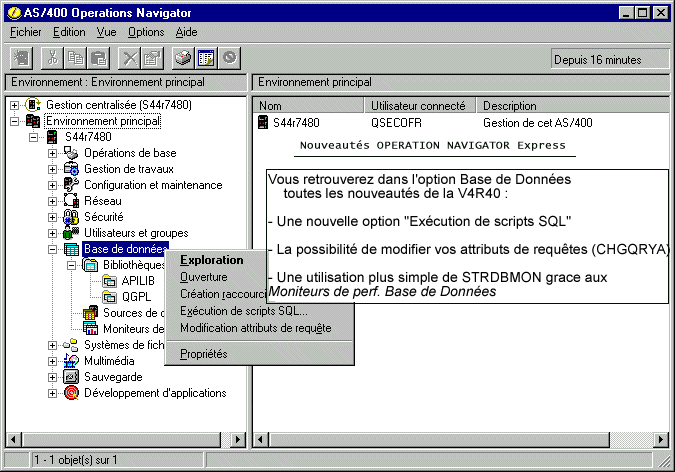
commençons par la fonction journal

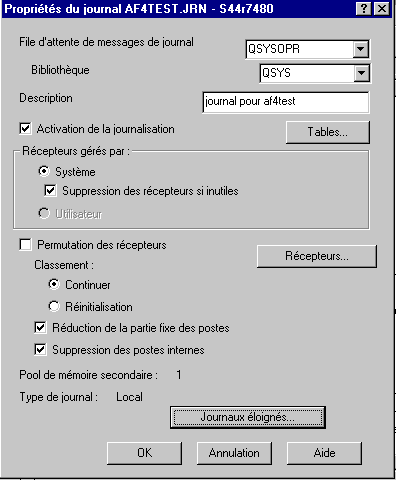
vous pouvez maintenant gérer :
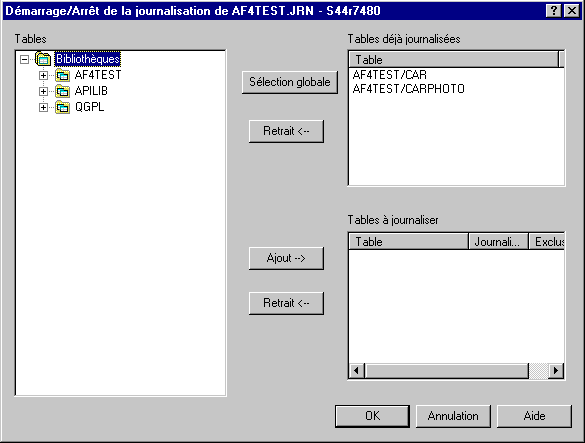
Vous pouvez exécuter pratiquement tous les CREATE SQL

A commencer par le nouvel ordre CREATE TYPE :
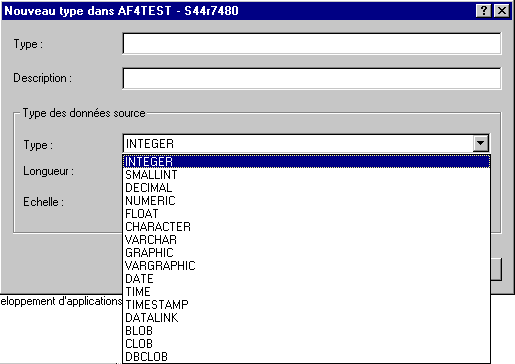
vous retrouverez bien entendu vos types dans le formulaire de création
de table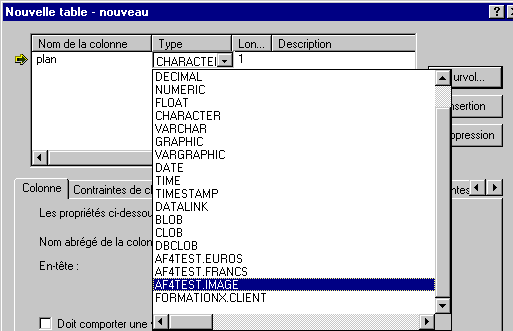
puis les fonctions
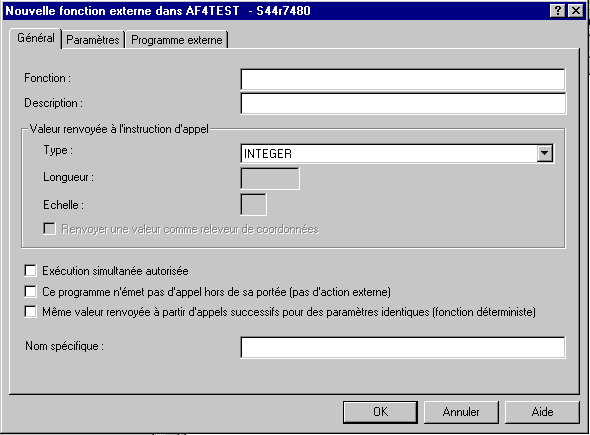
ici une fonction externe (faisant référence à un programme ou programme de service existant)

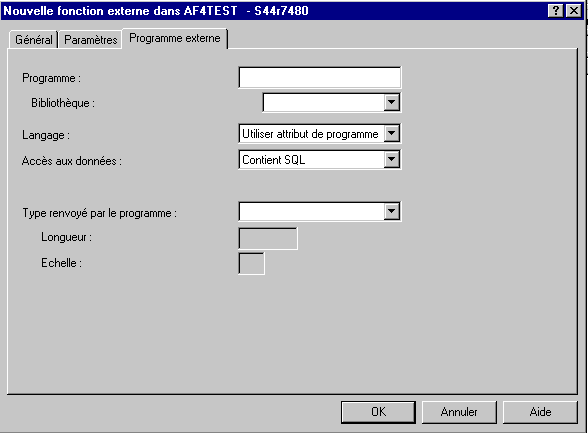
Mais aussi les fonctions SQL (préférez cependant la notion de script lancé par RUNSQLSTM)

et enfin les fonctions dérivées (sourced en anglais)
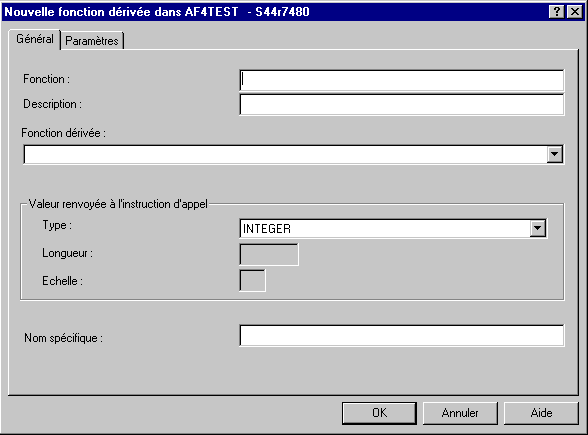
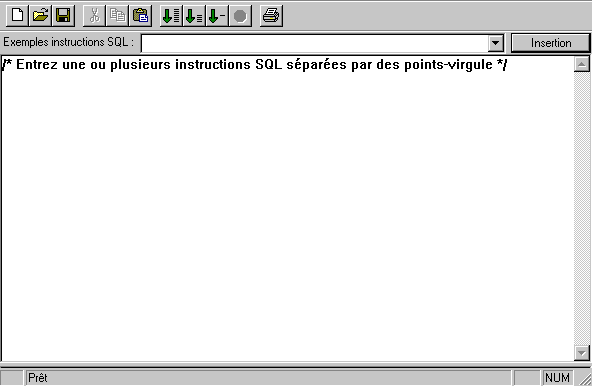
Vous pouvez :
cliquez sur moniteur de Base de données / nouveau ...
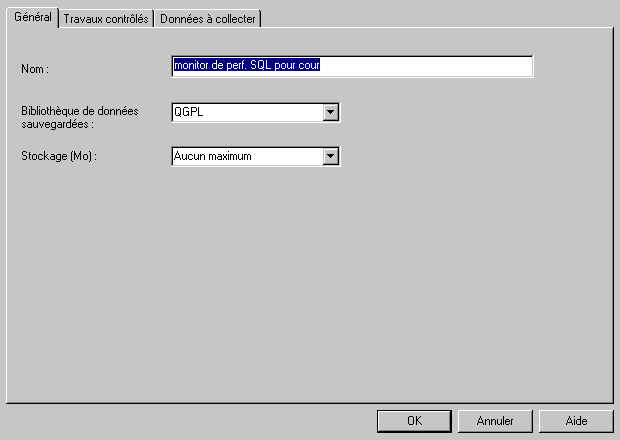
il s'agit en fait de la commande STRDBMON, il faut indiquer la bibliothèque où stocker les fichiers.
Puis indiquer les travaux à analyser (un , plusieurs , ou tous)
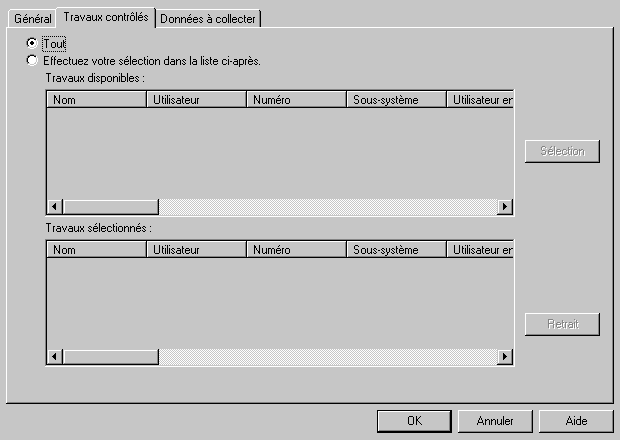
et les options à écrire dans le fichier trace
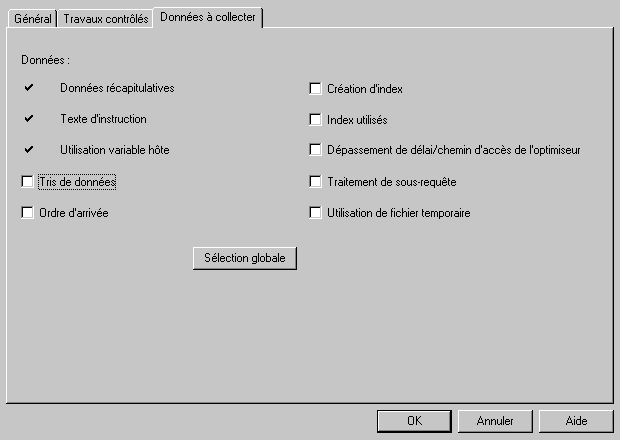
quand la trace est terminée (l'arrêt est à votre charge), choisissez une vue (les données à afficher)


il s'agit en fait d'un ordre SQL, lancé sur les fichiers stockés dans la bibliothèque choisie au début du paramétrage.
Vous pouvez modifier cet ordre ....... avec le gestionnaire de scripts :
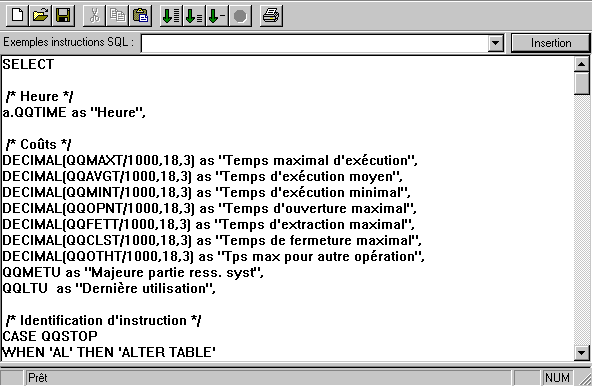
Vous pouvez maintenant obtenir une Explication graphique du détail d'une requête SQL avec Visual Explain :
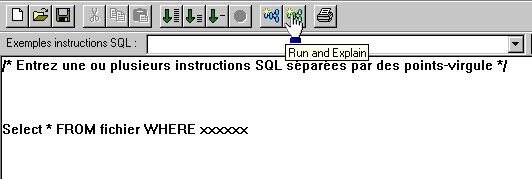

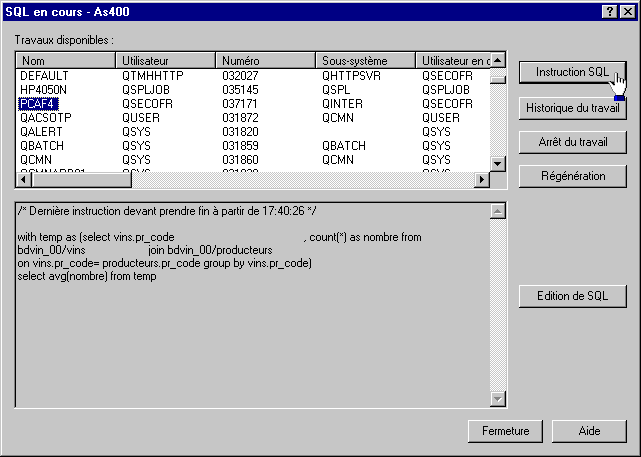
Le bouton EDITION SQL, place cette requête dans la fenêtre d'exécution de scripts SQL
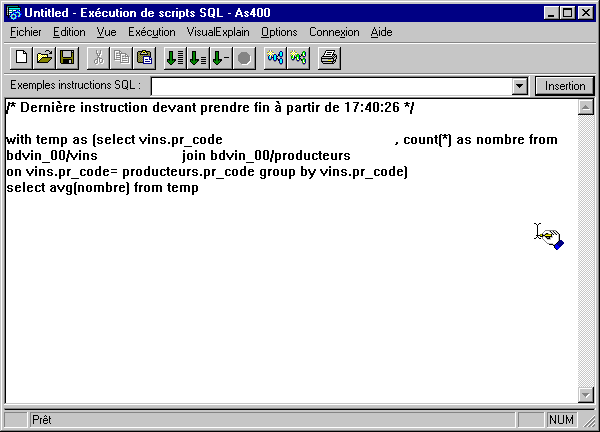
| Le bouton que voici lance la requête avec
QRYTIMLMT à 0 (la requête ne sera pas vraiment exécutée,, mais l'optimiseur aura fait son travail). |
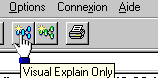 |
Visual Explain vous affiche alors le détail des différentes phases de la requête :
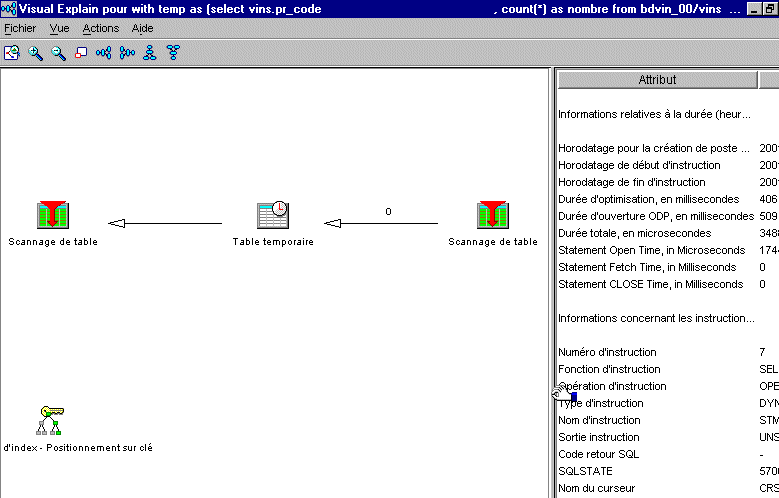
ICI, la phase de jointure :
Vous pouvez aussi lancer Visual Explain sur le résultat
d'un moniteur de performance base de données.
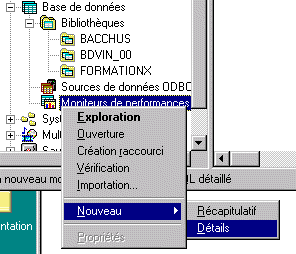
de nouvelles zones ont étés ajoutées
pour Visual Explain
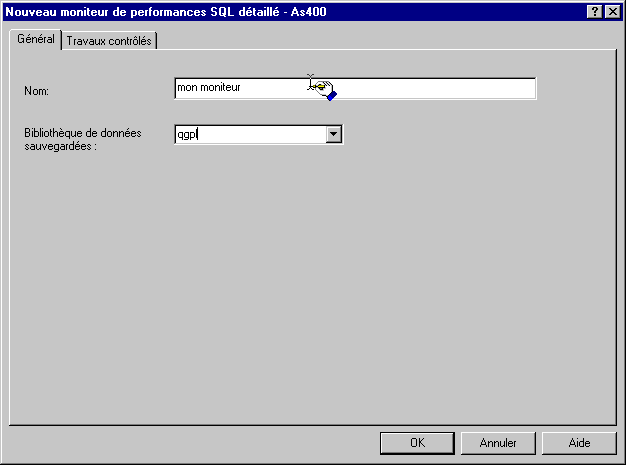
une fois le moniteur arrêté :
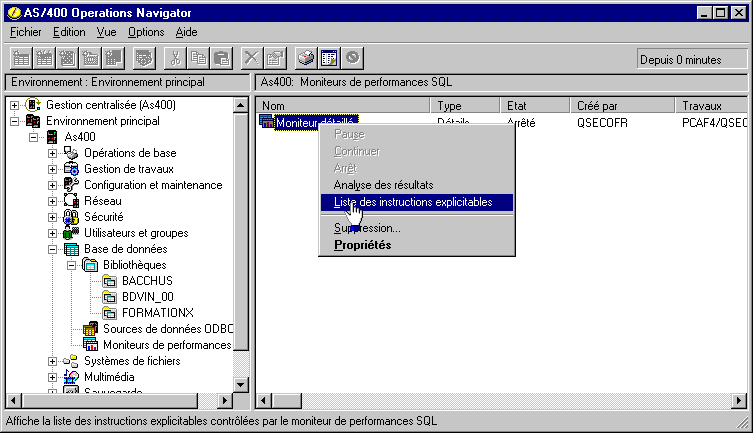
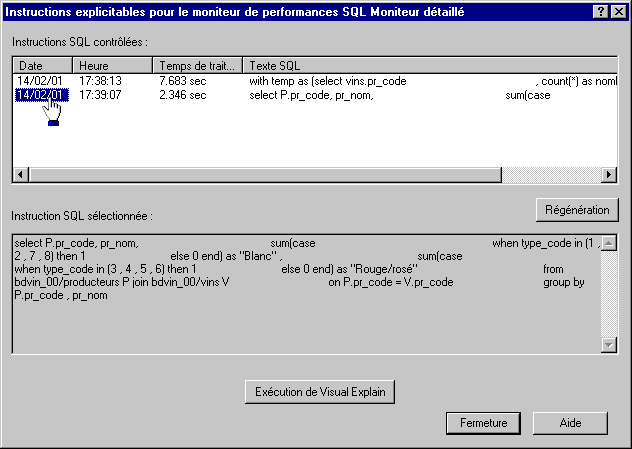
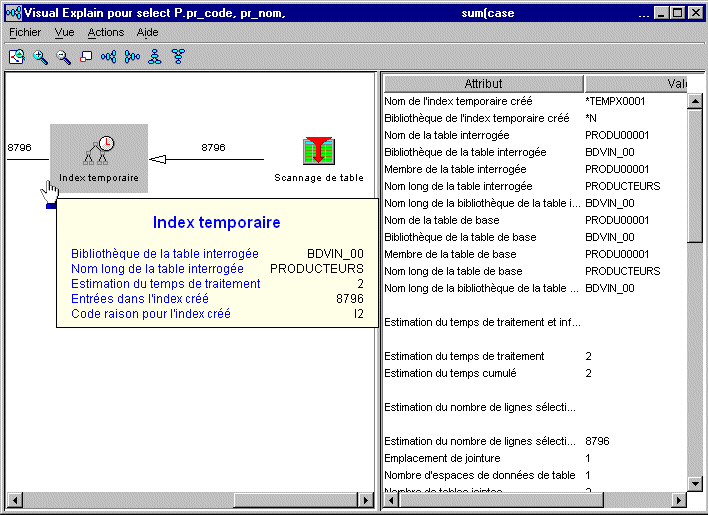
Copyright © 1995,2000 VOLUBIS